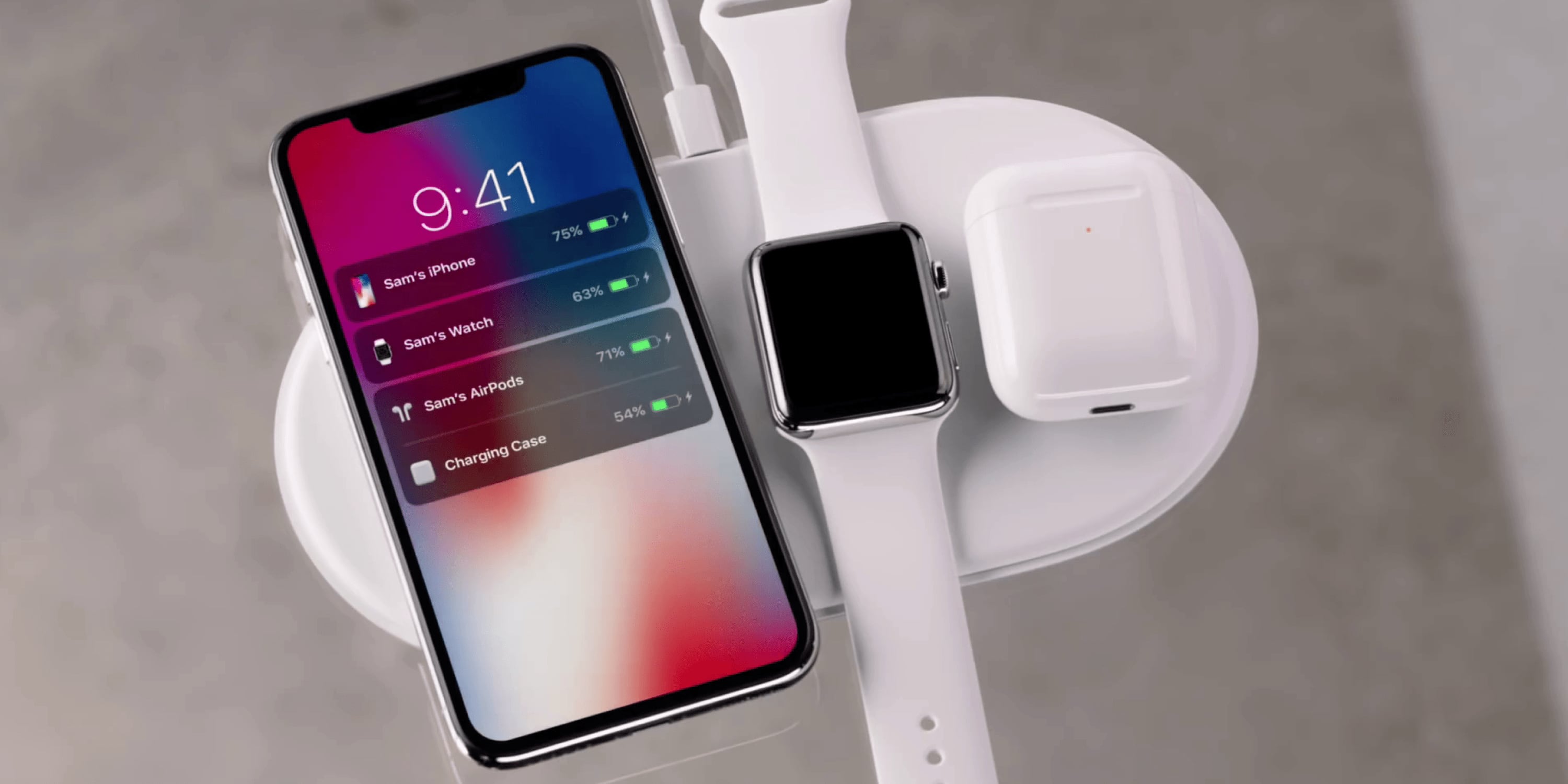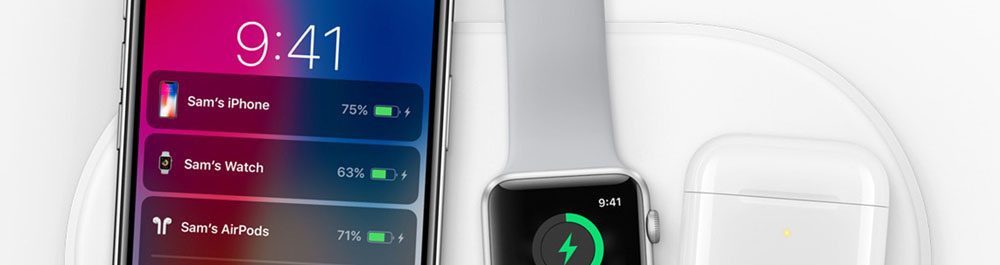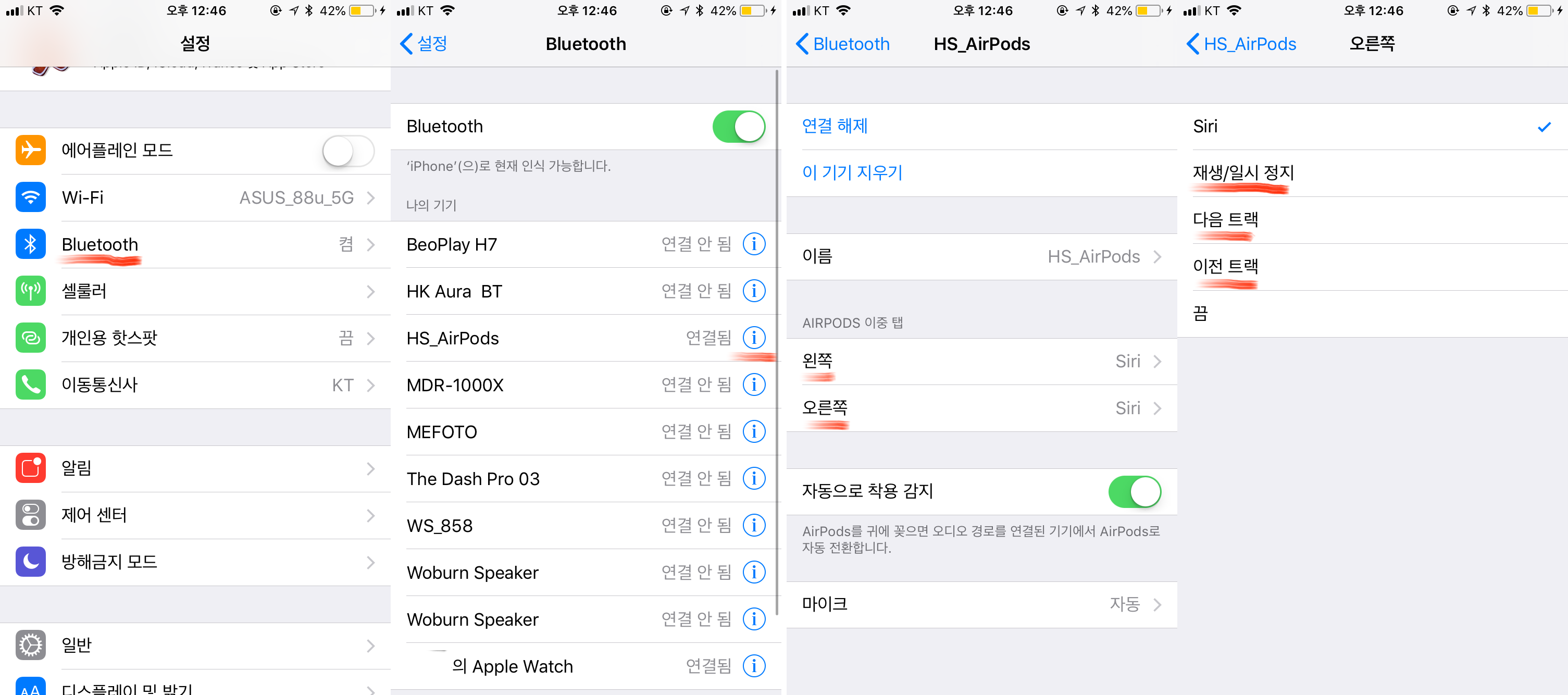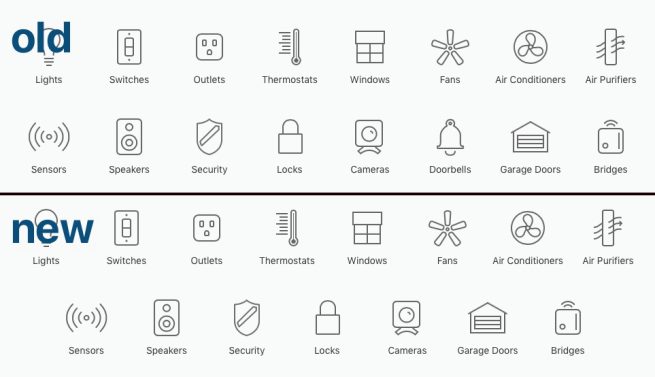에어팟 사용자라면 보통 이 기기, 저 기기 옮겨가며 이용하는 경우가 많습니다. 아이폰이 주 사용처이긴 한데, 그렇다고 컴퓨터나 아이패드 등등과 연결해서 사용하곤 합니다. 그런데 어떤 경우에서이지 내가 사용하고자하는 기기와 분명 블루투스 연결이 되었는데도 불구하고 소리가 안나올 때가 있습니다.
이런 경우, 블루투스 연결을 몇 번 끊고 다시 연결하고 하다보면 되기도 하고, 어떤 경우는 귀에서 뺐다가 다시 끼면 되는 경우도 있기도 합니다.
처음에는 이런 식으로 소리가 안나오는 것을 해결했습니다. 그런데 어느 날은 몇번을 다시 연결하고 뺐다가 다시 꽂아도 안되서 정확한 방법을 찾아보던 중, 마침내 방법을 알아냈습니다.
보통 컴퓨터를 이용하면, 제어판에서 사운드를 눌러보면 여러 가지 출력소스를 볼 수 있습니다. 가령, 내장스피커라든지 외장스피커, 블루투스 스피커 등등입니다.
이런 출력소스가 아이폰에서도 존재한다는 것을 알아냈습니다. 즉, 아이폰에서 가령 몇 개의 블루투스 기기를 연결한 적이 있어 주변에 그 기기가 있는 경우, 출력소스 여러 개가 발생하여 에어팟으로 소리출력이 선택이 안되있기 때문에 소리가 안나는 것입니다.
이를 해결할려면 소리출력 소스를 에어팟으로 변경해줘야 합니다. 하는 방법만 알면 간단합니다. 그런데 약간 숨겨져있어 찾기가 쉬운 것은 아닙니다.
아래에 해결방법을 자세히 설명해보도록 하겠습니다.
에어팟으로 출력소스 변경하기
Step 1 : 홈화면에서 위로 스와이프 한다.
Step 2 : 볼륨마크를 길게터치한다.
Step 3 : 에어플레이 소스를 선택한다.
Step 4 : 여기서 원하는 출력소스를 선택한다. (에어팟)
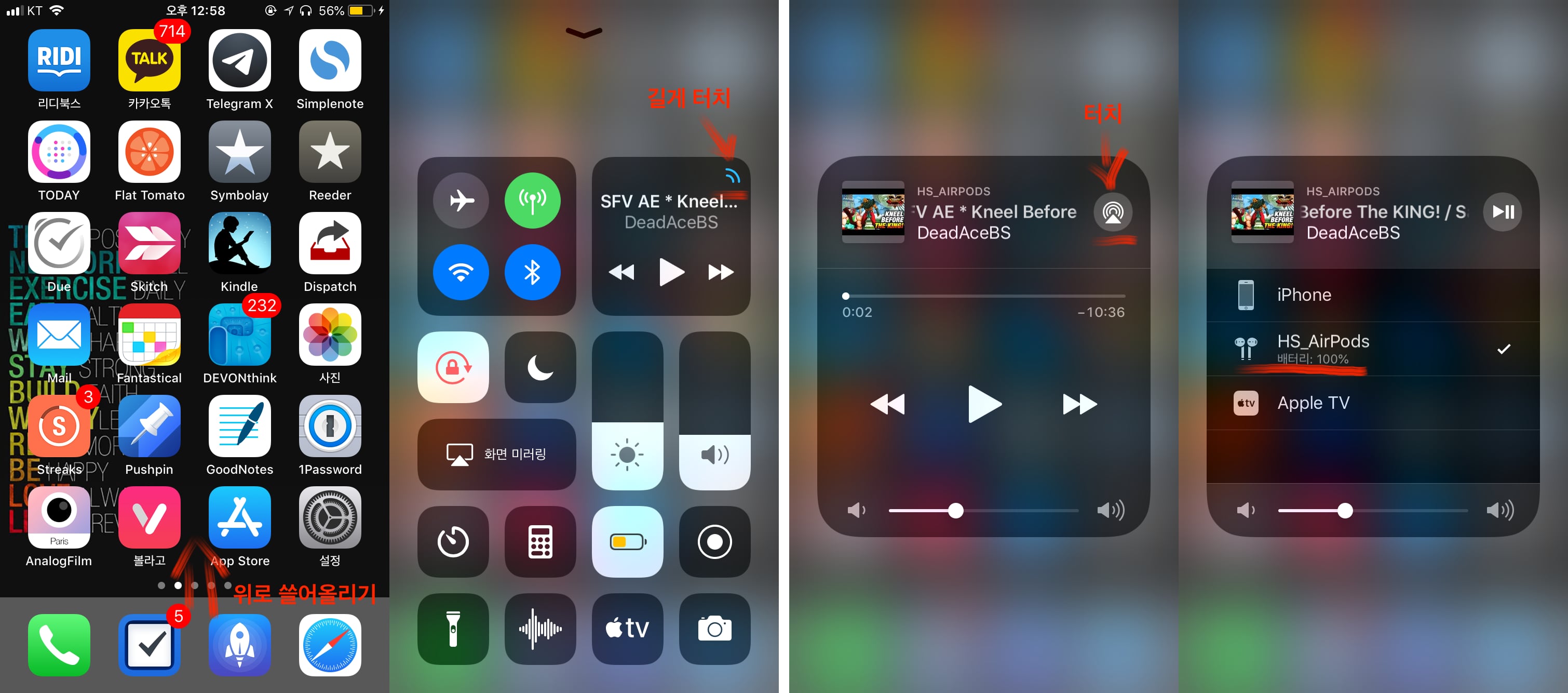
위 사진과 같이 여러 가지 출력소스가 있고, 이게 에어팟으로 선택이 안되어있기 때문에 소리가 안나는 것입니다.
앞으로는 블루투스 연결 끊고 다시하고, 뺐다꼈다를 반복하는 일없이 바로 선택하서 에어팟을 잘 이용하실 수 있을 것입니다.